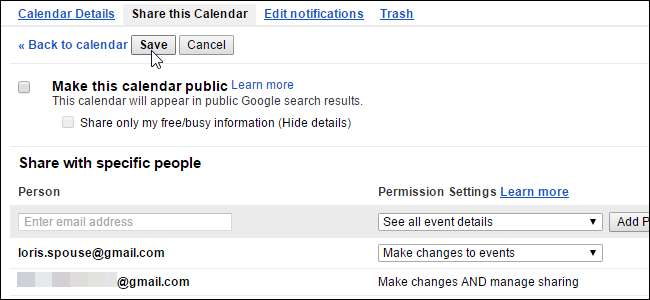
Vi lever alla livliga liv och att hålla reda på möten och händelser är nyckeln till att upprätthålla ditt förnuft. Många använder Google Kalender för att hantera sina scheman, vilket betyder att det är mycket användbart att dela några av dina kalendrar med andra människor, som medarbetare eller familjemedlemmar.
Kanske har du ansvaret för att schemalägga anställdas arbetsskift, så du delar en kalender med alla anställda. Eller säg att du vill dela en kalender med dina familjemedlemmar så att du lättare kan se vad alla gör. Med Google Kalender kan du skapa flera kalendrar så att du kan dela olika kalendrar med olika grupper av människor för olika ändamål.
Du kan antingen skapa en ny kalender specifikt för delning med en viss grupp människor eller så kan du dela en befintlig kalender. Vi börjar med att skapa en ny kalender att dela och sedan visa dig hur du delar en befintlig kalender.
Om du vill skapa en ny kalender öppnar du Google Calendar page i en webbläsare och logga in på det Google-konto du vill dela en kalender från. I den vänstra rutan klickar du på nedåtpilen bredvid Mina kalendrar och väljer "Skapa ny kalender" i rullgardinsmenyn. (Alternativt klickar du på pilen bredvid en befintlig kalender, väljer "Kalenderinställningar" och går sedan till fliken "Dela den här kalendern".)
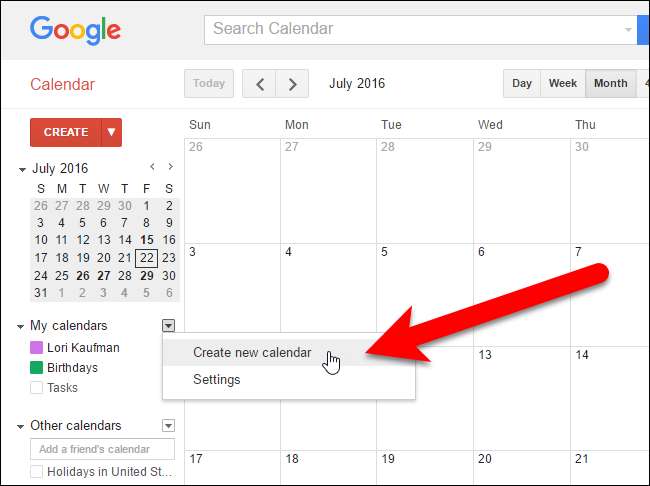
Skärmen Skapa ny kalender visas. Ange ett namn på kalendern i rutan "Kalendernamn" och ange en beskrivning för kalendern, om du vill, i rutan "Beskrivning". Använd rutan Plats för att eventuellt ange en allmän plats. Vi skrev in en beskrivning för vår kalender och lämnade rutan Plats tom.
Tidszonen för din kalender bör automatiskt ställas in till din aktuella tidszon. Om inte, eller om du vill använda en annan tidszon, använd avsnittet Kalender tidszon för att ändra den.
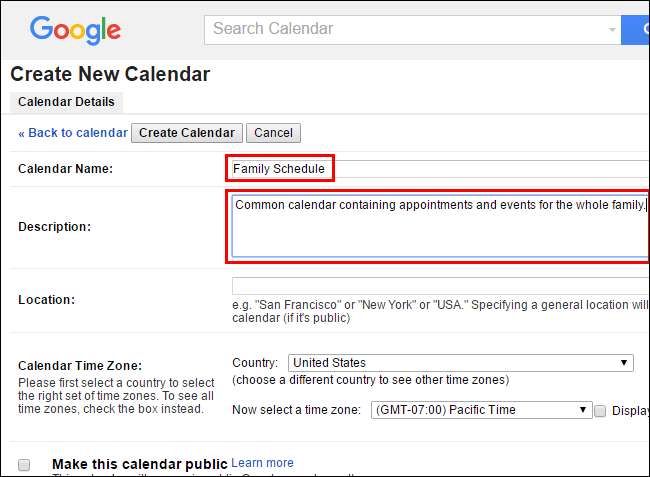
Om du vill göra kalendern tillgänglig för allmänheten markerar du rutan "Gör den här kalendern offentlig". Om du väljer att göra din kalender offentlig kan du också välja att dölja informationen genom att markera rutan "Dela bara min lediga / upptagen information (Dölj detaljer)". Detta kommer bara att visas när du är ledig och upptagen och avslöjar ingen annan information om dessa tider. Kalendern som vi delar i vårt exempel är en familjekalender, så vi gör den inte offentlig.
OBS: Om du gör din kalender offentlig kommer den att inkluderas i Googles sökresultat, så var försiktig med vad du anger i en offentlig kalender.
I avsnittet Dela med specifika personer anger du e-postadressen för en av de personer du vill dela din kalender med i rutan "Person". Välj sedan ett alternativ i listrutan "Behörighetsinställningar" för att ange vad personen får göra med den här kalendern. Du kan tillåta dem att bara se lediga eller upptagen utan detaljer om händelserna ("Se bara lediga / upptagen"), se alla detaljer för händelserna ("Se alla händelsedetaljer"), eller låta dem se och göra ändringar till händelser ("Gör ändringar i händelser"). Du kan också låta personen göra ändringar och lägga till personer i och ta bort personer från delningslistan
Om du vill att personen ska kunna göra ändringar och lägga till personer i och ta bort personer från delningslistan, välj “Gör ändringar OCH hantera delning”. Var dock försiktig med det här alternativet. Du ger denna person samma fulla privilegier som du har med den här kalendern.
Klicka på "Lägg till person" för att dela kalendern med personen.
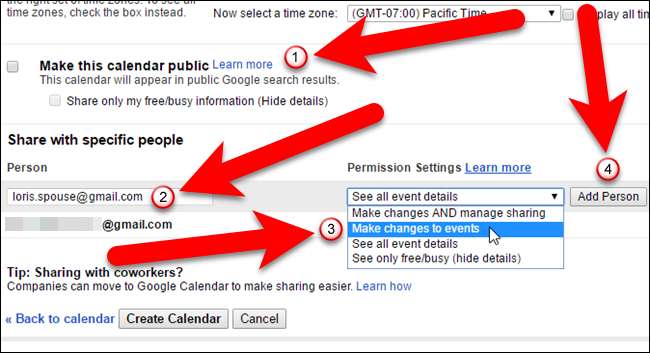
Om du vill sluta dela en kalender med någon klickar du på papperskorgen i kolumnen Ta bort i avsnittet Dela med specifika personer för den personen. Kalendern tas bort från deras konto.
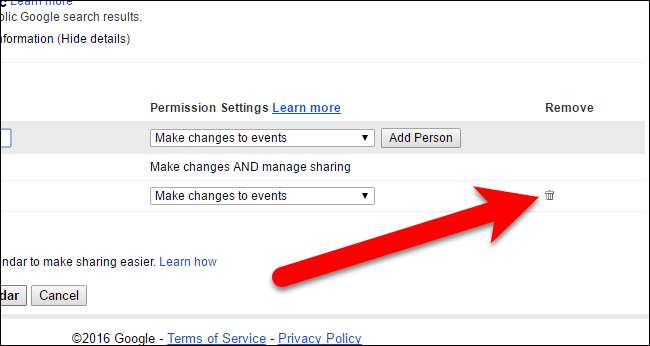
Klicka på Skapa kalender för att skapa den nya kalendern du ska dela. (Om du redigerar en befintlig kalender klickar du på knappen "Spara" på samma plats.)
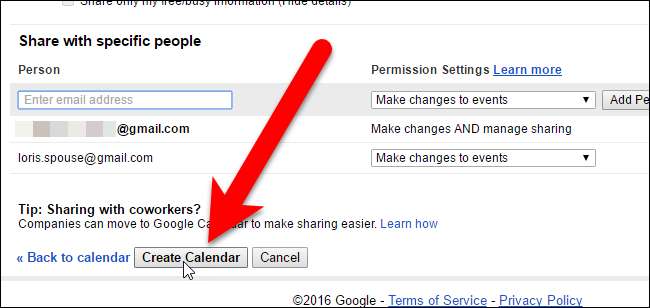
Om personen du delar kalendern med ännu inte har ställt in eller använt kalendern som är kopplad till sitt Google-konto visas en dialogruta där du kan skicka en inbjudan till dem.

Annars, om personen redan använder kalendern i sitt Google-konto, kommer kalendern du delade automatiskt att läggas till i deras konto. Den personen får också ett e-postmeddelande som säger att du har delat en kalender med dem och de kan klicka på länken "Visa din kalender" i e-postmeddelandet för att snabbt komma åt kalendern.

Din standardkalender och alla andra kalendrar du skapar listas under Mina kalendrar i den vänstra rutan.
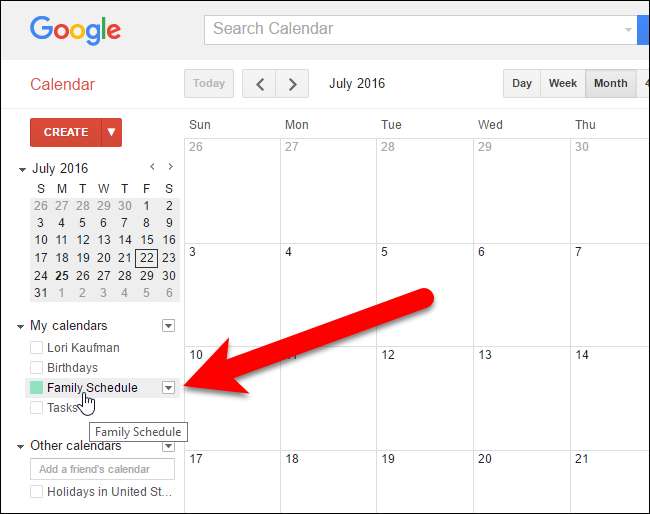
Kalendrar som andra har delat med dig, liksom alla andra kalendrar du har lagt till, listas under Andra kalendrar i den vänstra rutan.
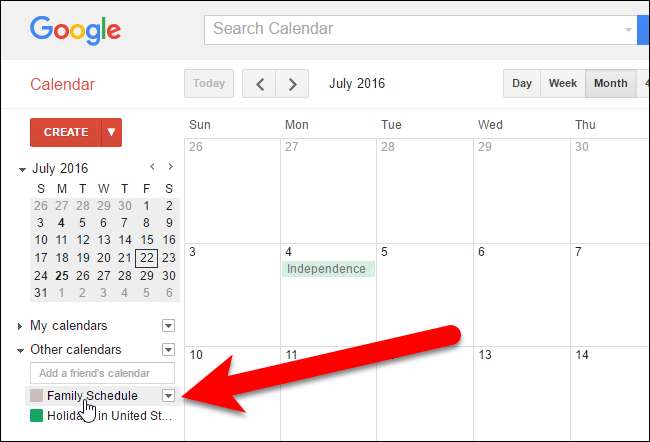
RELATERAD: Så här lägger du till din Gmail, kontakter och Google Kalender till din iPhone eller iPad
Delade kalendrar kan också nås på din mobila enhet. Du kan lägg till din Google-kalender på din iPhone eller iPad . Om du har en Android-enhet, se till att Google-kontot som innehåller den delade kalendern är läggs till på din enhet att automatiskt få tillgång till dina kalendrar på den enheten, både delad och inte.






